موقع شبرون للتقنية والأخبار- متابعات تقنية: [ad_1]
أصبح الذكاء الاصطناعي سريعًا ماهرًا في إنتاج كل شيء من كلمات الاغنية ل ملصقات الأفلام ل القصص المصورة للفيديو مع عدد قليل من المطالبات النصية. كانت Microsoft مشغولة بمحاولة حشو أكبر عدد ممكن من أدوات الذكاء الاصطناعي هذه في متصفح Edge الخاص به، ولكن هناك أداة Microsoft AI قوية واحدة ربما فاتتك حتى الآن: Microsoft Designer.
مصمم مايكروسوفت تم إطلاقه في تشرين الأول (أكتوبر) الماضي ولكن لم يتم إتاحته إلا لتجربة أي شخص ، لم تعد تتطلب قائمة انتظار – على الرغم من أنه من الجدير بالذكر أن التطبيق لا يزال يحمل عنوان معاينة. إنها قطعة من التصميم الجرافيكي البرنامج الذي سينتج كل ما تطلبه في شكل موجه نصي.
الأداة مصممةded للاستخدام مع مطالبات مثل “ملصق العودة إلى المدرسة لفصلي” أو “منشور على Instagram يروج لصالون التجميل الجديد الخاص بي.“ كما هو الحال مع العديد من أدوات الذكاء الاصطناعي الأخرى التي تزداد شعبيتها في الوقت الحالي ، يمكنك إضافة المزيد من التفاصيل ، كان ذلك أفضل ، على الرغم من أن Microsoft Designer يمكن أن ينتج نتائج جيدة جدًا من مطالبات أقصر أيضًا.
الفكرة هي أنه يمكنك إنشاء شيء ما لمشاركته على وسائل التواصل الاجتماعي أو طباعته دون امتلاك أي مهارات فنية رقمية على الإطلاق: إنه سريع و سهل الاستخدام. هنا، سنوضح لك كيفية بدء استخدام Microsoft Designer ، بالإضافة إلى تعطيك فكرة عما يمكنها فعله.
اختر المطالبات الخاصة بك
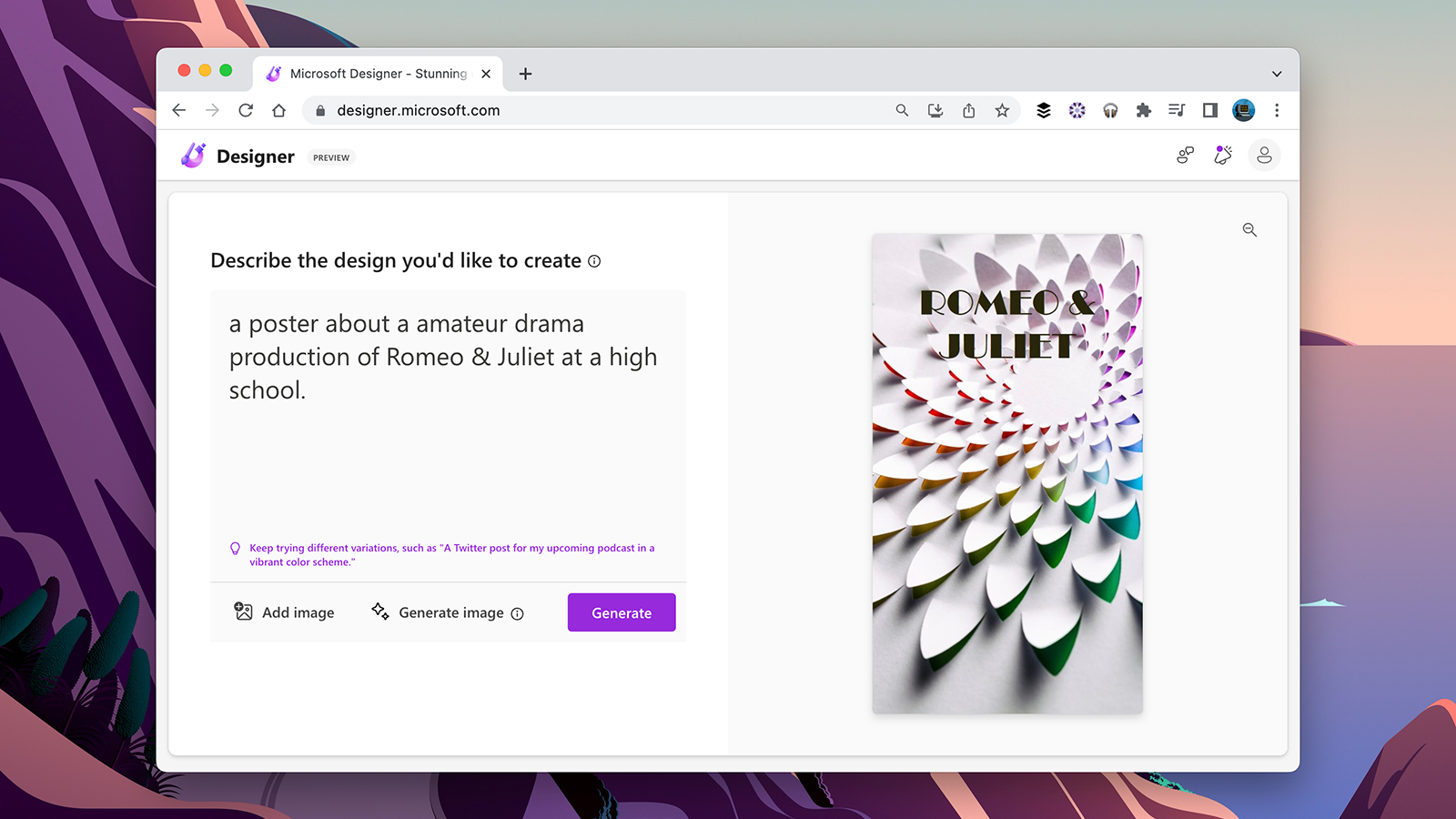
افتح ملف مصمم مايكروسوفت واجهة على الويب. بقبل أن تفعل أي شيء آخر ، ستحتاج إلى تسجيل الدخول باستخدام حساب Microsoft. يبدو أن Microsoft ستحتفظ بالأجزاء الأساسية من أداة متاحة مجانًا ، وتقوم ببنائها في Edge أيضًا ، ولكن في النهاية ستتطلب بعض الميزات الأكثر تقدمًا اشتراكًا في Microsoft 365.
بمجرد دخولك إلى التطبيق ، يمكنك البدء بشكل صحيح بعيدًا عن طريق كتابة مطالبة في المربع الموجود على اليسار: اشرح ما تريد إنشاءه وكيف سيتم استخدامه (كمرفق بريد إلكتروني ، أو منشور على Facebook ، أو ملصق مطبوع ، أو أي شيء آخر). مع إدخال موجهك ، انقر فوق يولد، وسترى مجموعة من الخيارات على اليمين – مرر الماوس فوق أي منها وانقر فوق العدسة المكبرة لإلقاء نظرة فاحصة.
يمكنك الاستمرار في تعديل موجهك حسب الضرورة. على سبيل المثال ، قد ترغب في وصف نمط جمالي معين أو نظام ألوان تريد أن يستخدمه Microsoft Designer ، أو قد يكون هناك كائن معين تريد تضمينه. لاحظ أنه يمكنك جعل الذكاء الاصطناعي يكتب نصًا أيضًا ، مثل شعار لكل ما تطلقه. ييجب تضمين التفاصيل في المطالبة التي تكتبها.
إذا كانت لديك بالفعل صورة تريد أن يعمل معها Microsoft Designer ، فانقر فوق إضافة صورة ويمكنك انتقاؤها من القرص الصلب المحلي. يمكنك أيضًا الحصول على مساعدة منشئ الصور Dall-E وإنتاج صورة من موجه نصي (لذلك AI داخل AI): انقر فوق توليد الصورة ثم اتبع التعليمات. عندما تحصل على صورة ترضيك ، ستتمكن من إدراجها في تصميمك.
تخصيص التصميمات الخاصة بك
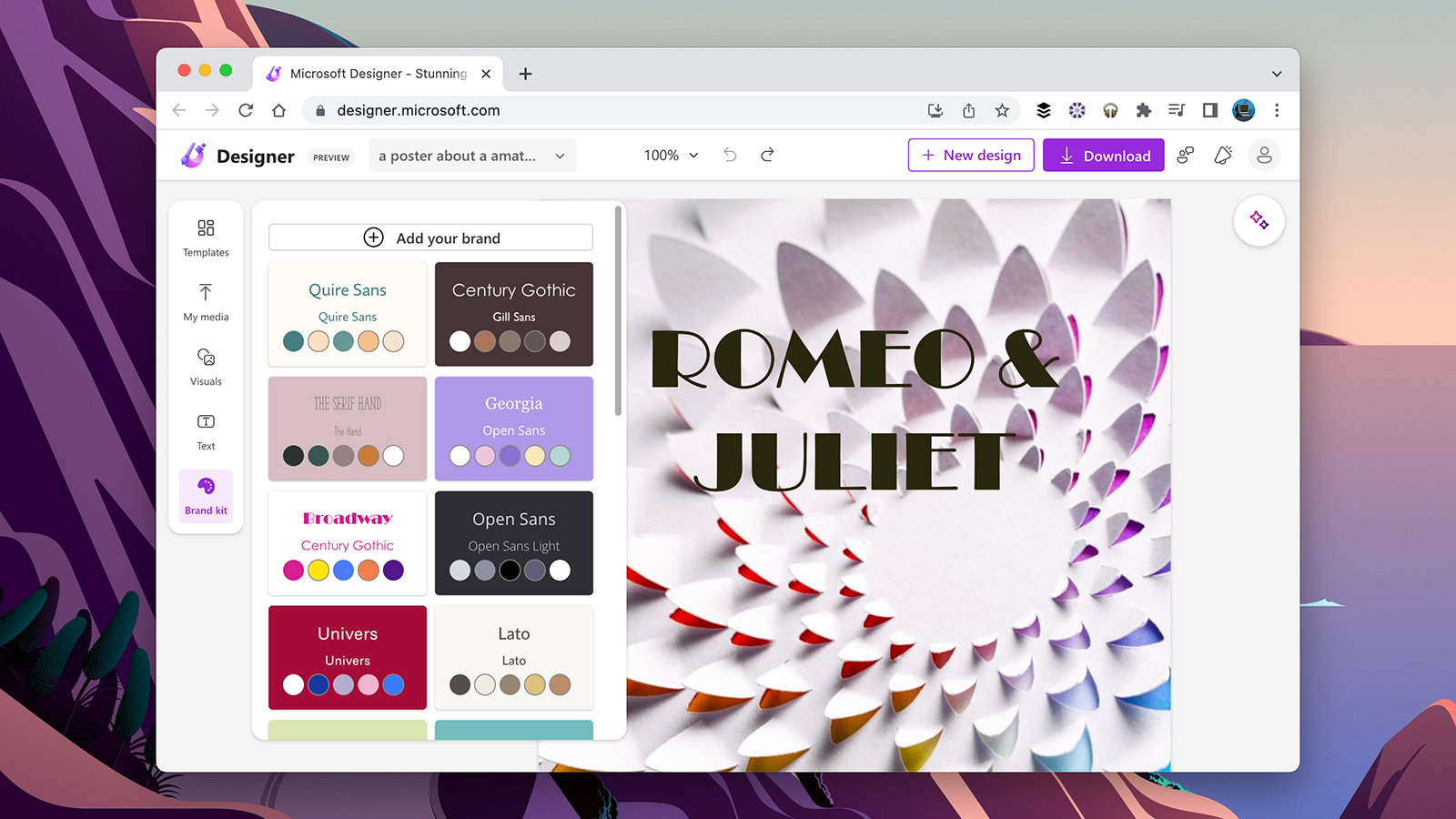
بعد أن قمت بتحسين التصميم الخاص بك بعناية وحصلت على نتيجة الذي يعجبك، حدده من اللوحة الموجودة على اليمين واختر تخصيص التصميم تحته. سينقلك هذا إلى الجزء التالي من واجهة Microsoft Designer ، حيث يمكنك تعديل ما قدمه لك الذكاء الاصطناعي. على سبيل المثال ، انقر فوق القوالب لتغيير تخطيط التصميم.
يختار الوسائط الخاصة بي لتحميل الصور من القرص ، أو المرئيات لترى أصول مقترح بواسطة Microsoft Designer: الصور والأشكال ومقاطع الفيديو والعناصر الأخرى التي تتطابق مع موضوع كل ما تقوم بتجميعه. يستخدم نص إذا كنت تريد إدراج العناوين والخطوط الوصفية وعناصر النص الأخرى ، وانقر فوق مجموعة العلامات التجارية لجعل التطبيق يقترح لك نمط الخط ونظام الألوان (على النحو الذي تحدده منظمة العفو الدولية ، بالطبع).
ال الأفكار الزر (النجوم المتوهجة) الموجود على اليمين مثير للاهتمام: جقم بلعقها وستحصل على بعض الاقتراحات حول كيفية تعديل التصميم الخاص بك. في الأعلى يمكنك التبديل بين التصميمات المختلفة التي تعمل عليها ، وحفظ التصميم الحالي على القرص ، والتراجع عن التغييرات الأخيرة (في متناول يديك إذا ذهبت في اتجاه لم يعد يعجبك).
انقر فوق العناصر الفردية داخل التصميم لإجراء تغييرات عليها (لاقتصاص الصور ، على سبيل المثال). يمكنك أيضًا الحصول على الأدوات الأساسية لتغيير طبقات العناصر في التصميم الخاص بك. يجدر التحقق مرة أخرى كثيرًا من Microsoft Designer ، أيضًا: هناك ميزات قريباً لتمكنك من توسيع الخلفيات أو محو الكائنات من خلال الاستخدام من الذكاء الاصطناعي ، بقدر ما تستطيع في برامج أخرى مثل Photoshop.
[ad_2]



